Юбилейное обновление Windows 10: что нового и как его получить
С Днем Рождения, Windows 10!
Юбилейное обновление Windows 10 наконец-то доступно для пользователей. Даже многие пользователи уже обновились до юбилейной версии Windows 10. По сравнению с предыдущим большим обновлением, названным ноябрьским обновлением, эта сборка затрагивает все стороны операционной системы.

Программы для Windows, мобильные приложения, игры - ВСЁ БЕСПЛАТНО, в нашем закрытом телеграмм канале - Подписывайтесь:)
Если вы не обновили свой компьютер до Anniversary update; тогда вы должны проверить все новые функции, которые вы получите версия 1607 Windows 10. Мы не сомневаемся, что вы на это пойдете.
Что нового в юбилейном обновлении Windows 10
Итак, без промедления, почему бы вам не начать читать об интересных функциях новой Windows 10.
Умная Кортана
Благодаря этому обновлению Cortana становится одним из лучших и умных приложений для виртуальной помощи по сравнению с Alexa от Amazon, Google Now и Siri от Apple.
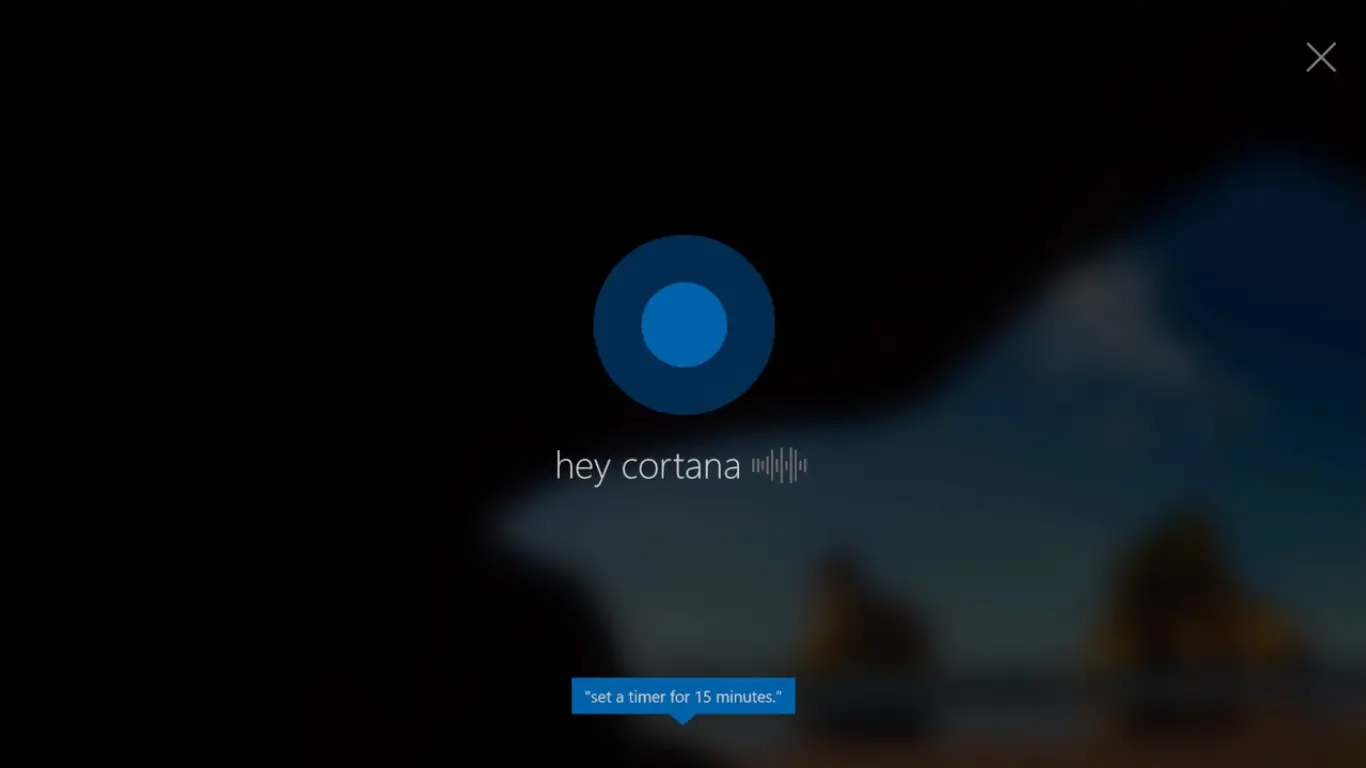
Кортана теперь доступна в Windows 10 Экран блокировки чтобы ты мог позвонить ей в любое время. Даже она может отправить уведомление вашего смартфона Windows, включая звонки и текстовые сообщения, в ваш центр действий Windows 10.
Кончик: Не забывайте, что Cortana также доступна для Android. Таким образом, вы также можете воспользоваться этой возможностью на своих устройствах Android.
Интересно, что Кортана может ответить на ваш вопрос еще умнее. Даже вы можете использовать ее как калькулятор и приложение для конвертации. Например:
- Кто такой президент США
- Конвертировать 100 долларов США в INR
- Перевести 100 км в мили
И многое другое в этом роде.
В Магазине Windows появилось больше настольных приложений (UWP) и игр
Раньше в Магазине Windows не хватало множества популярных приложений и игр. Мы хотим иметь больше приложений для рабочего стола Windows. Конечно, мы не хотим, чтобы они ограничивались UWP (Универсальная платформа Windows). Даже компания также пытается исправить этот разрыв.

Множество любимых приложений, таких как Skype, VLC Media Player и другие, уже портированы на UWP и выглядят потрясающе. Даже обычные приложения по-прежнему поступают в Магазин Windows, пока разработчики не преобразуют свои приложения в UWP.
Игры — жизненно важная часть жизни, и, помня об этом, компания представила в Магазине Windows множество громких имен.
Microsoft также сообщила, что вскоре вы сможете получать пакеты игровой поддержки и сезонные абонементы прямо в Магазине Windows.
Представлена темная тема или режим Windows 10
Одна из самых ожидаемых функций под названием «Темные темы для Windows 10» официально стала частью приложений «Настройки Windows 10». Пользователи, которым не нравится светлый режим по умолчанию, могут переключиться на темный режим.

Для этого запустите Приложение «Настройки» -> «Персонализация» -> «Цвет» -> Выберите режим приложения.
Выбор темного режима для приложения мгновенно изменит светлую тему на темную для всех приложений Windows 10 по умолчанию.
Примечание: Этот параметр будет работать не для каждого приложения, особенно для сторонних приложений. Также имейте в виду, что File Explore останется белым, как и прежде.
Расширения поддержки браузера Microsoft Edge
Microsoft заменила Internet Explorer на Edge Browser в Windows 10. Раньше нажатие на Internet Explorer считалось ошибкой, но не в браузере Edge. В IE отсутствует множество полезных функций, которые должны быть в каждом современном браузере.
Но с выпуском юбилейного обновления Windows 10 Microsoft добавила в свой родной браузер почти все функции, которых отсутствовало. Одной из важных функций является поддержка расширений.
Браузер Edge теперь может устанавливать расширение, как и другие современные браузеры. К сожалению, у браузера не так много расширений, которыми можно было бы похвастаться, но все же для начала он хорош.
Кроме того, у нас нет сомнений в уме; что Microsoft обязательно добавит в магазин Windows множество полезных расширений.
Чтобы установить расширение в браузере Edge, пользователям необходимо запустить браузер Edge -> Нажмите (…) Значок дополнительных действий -> Расширения -> Нажмите Получить расширения из магазина.
Вы попадете в Магазин Windows, где увидите список всех расширений, доступных для Edge. Выберите тот, который вы хотите установить.
Обеспечьте дополнительную защиту с помощью Защитника Windows
Защитник Windows — это антивирус или приложение безопасности по умолчанию для Windows 10. Когда вы устанавливаете в своей системе какой-либо сторонний антивирус, он автоматически отключается. Но с Anniversary Update Защитник Windows получает новую функцию под названием Ограниченное периодическое сканирование.

Благодаря этой функции Защитник Windows автоматически включается и выполняет сканирование, обеспечивая второй уровень безопасности, даже если вы используете стороннее антивирусное программное обеспечение или приложение.
Чтобы получить доступ к этой функции, вам необходимо запустить Приложение настроек -> Обновление и безопасность -> Защитник Windows -> Включите ограниченное периодическое сканирование.
Вы увидите эту функцию только в том случае, если в вашей системе установлено стороннее антивирусное приложение.
Убунту Баш для Windows 10
 Изображение предоставлено: Как компьютерщику
Изображение предоставлено: Как компьютерщикуОдной из самых важных функций, представленных в юбилейном обновлении Windows 10, являются утилиты оболочки Ubuntu Bash и консольный комплект. С помощью этой функции пользователь получит пользовательское пространство Ubuntu, работающее в Windows 10. Оно загружается apt-получить для загрузки двоичных файлов командной строки и всех необходимых инструментов, которые можно ожидать от оболочки Linux.
По умолчанию Bash отключен, и пользователям необходимо включить его вручную.
Инструмент обновления Windows для чистой установки Windows 10
Если вы ищете способ чистой установки Windows 10 с меньшим количеством раздутого программного обеспечения, то юбилейное обновление Windows 10 предлагает вам подарок-сюрприз под названием Инструмент обновления Windows. Без сомнения, функция «Перезагрузить компьютер» уже доступна в Windows 10, но чтобы избавиться от раздутого ПО, которое большинство OEM-производителей встроено в операционную систему Windows 10, вы можете воспользоваться этим недавно выпущенным инструментом.
Чтобы получить доступ к инструменту обновления Windows, вам необходимо запустить Приложение «Настройки» -> Обновление и безопасность -> Восстановление -> Под Больше восстановления Параметры: щелкните ссылку. Узнайте, как начать заново с чистой установки Windows.
Вы также можете использовать эта ссылка чтобы загрузить средство обновления Windows.
Рабочая область Windows Ink
В Anniversary Update Microsoft представила еще одну функцию повышения производительности, названную Windows Ink Workspace. С помощью этой функции вы можете легко и быстро делать заметки, делать скриншоты и выделять важные моменты или что-то рисовать на них.
Он также оснащен Smart Sticky Notes, который поможет вам запомнить важные события, расписание рейсов, направления на картах Google и многое другое.
Некоторые другие важные изменения, которые вы заметите в юбилейных обновлениях Windows 10:
- Улучшенный экран блокировки Windows 10.
- Функция «Часы активности» позволяет вам установить время, когда вы очень активны на своем компьютере.
- Центр действий стал более настраиваемым и удобным.
- Свяжите приложения с веб-сайтами. Например, «Запустите веб-страницу Tripadvisor в приложении Tripadvisor, установленном на вашем компьютере».
- Усовершенствованные и новые смайлы
- Улучшенные и мощные варианты аккумулятора
- Интеграция приложения «Календарь» с панелью задач и т. д.
- Улучшенное представление задач
- Полностью улучшенное меню «Пуск» с кнопкой «Пуск».
- Кортана теперь становится умной и наполненной полезными функциями
- Больше места для продвигаемых приложений в меню «Пуск»
- Функция совместного использования паролей Wi-Fi Sense удалена Microsoft, но не полностью
- Разблокируйте компьютер с помощью устройств Companion с помощью Windows Привет
- Windows Hello позволяет использовать отпечатки пальцев на веб-сайтах и в приложениях.

Юбилейное обновление Windows 10 не ограничивается этими функциями. В выпуске Happy Birthday вы можете получить доступ к множеству функций.
Мы уверены, что вам не терпится опробовать все эти функции. В следующих строках вы прочтете о том, как получить его для своего компьютера или ноутбука.
Как получить юбилейное обновление Windows 10 Anniversary
Юбилейное обновление Windows 10 называется версией 1607, и если вы еще не пробовали его, мы рекомендуем вам загрузить и установить обновление на свой компьютер. Хорошо, что для получения Anniversary Update вам не нужно делать ничего особенного. Все пользователи получат уведомление автоматически.
Если вы не можете ждать и хотите обновиться прямо сейчас, проверьте следующие методы и выполните все шаги:
Метод первый
- Запустите Приложение настроек -> Обновление и безопасность -> Центр обновления Windows.
- В разделе «Центр обновления Windows» нажмите «Проверить наличие обновлений». Потребуется несколько секунд, чтобы узнать, доступно ли для вас какое-либо обновление или нет.
- Если оно доступно для вашей системы, оно будет отображаться как «Обновление функций до Windows 10 версии 1607».
- Просто нажмите кнопку «Обновить», и начнется загрузка обновления версии 1607.
- Чтобы полностью установить обновление, следуйте инструкциям на экране вашего компьютера.

Способ второй:
Если описанный выше метод вам не помог; тогда вы также можете попробовать этот альтернативный метод. Чтобы получить Anniversary обновление этим методом, вам нужно нажать «Узнать большеопция доступна по адресу Приложение «Настройки» -> Обновление и безопасность -> Центр обновления Windows -> В разделе Ищете информацию о последних обновлениях?
После нажатия на нее вы будете перенаправлены на Страница поддержки Microsoft откуда вы можете загрузить ISO-образ на свой компьютер для выполнения чистой установки.
Итак, это два возможных способа быстро получить юбилейное обновление Windows 10. Чего вы ждете, ребята? Получите обновление прямо сейчас.
Мы надеемся, что вам обязательно понравится Windows 10 версии 1607 🙂 Расскажите нам, что вы думаете об Anniversary Update?
Программы для Windows, мобильные приложения, игры - ВСЁ БЕСПЛАТНО, в нашем закрытом телеграмм канале - Подписывайтесь:)







